|
PaintShopPro
***
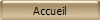
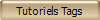
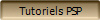
***
T055 -Rosemay
***
Tutoriel effectué dans PSP
X3 mais pouvant être
réalisé dans les autres versions
Ce
tutoriel est de ma création et est destiné à usage
personnel.
Si vous désirez le
partager dans un groupe, site ou forum, il est impératif de mettre
un lien vers mon site et surtout vers ce tutoriel
Les tutoriels ou
traductions du site m'appartiennent. Il est interdit d'en copier
partie ou totalité.
***
Matériel utilisé pour effectuer ce tutoriel:
Tubes de
Angie , de Chrimist
et de Brigitte( Mtm )
avec leur autorisation
ICI
***
Filtres:
ICI
FM Tile Tools
Xero XL
***
Matériel :

***
Les tubes sont offerts à usage personnel
Vous n'avez pas la permission de placer ces tubes
sur un autre site sans la permission du créateur
***
Pfeil
 |
Cette flèche pour marquer votre ligne
Clic gauche pour la déplacer
|
Pfeil
***
1 - Ouvrir les tubes ,
les dupliquer et fermer les originaux
Placer la sélection dans le dossier
Selections de My PSP Files
2 - Placer en avant-plan la
couleur #f8c8de et en arrière-plan la couleur #aa5068
Configurer un dégradé
linéaire angle: 90°/Répétitions: 5/Inverser coché
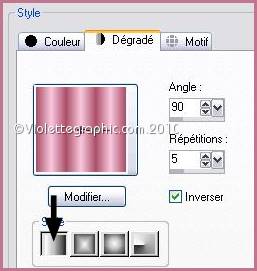
3 - Ouvrir une image
transparente de 750 et 550 pixels/Remplir de dégradé
4 - Effets/FM Tile Tools/Collage Circular :
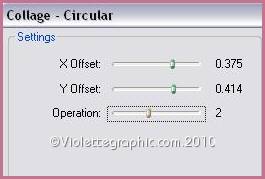
5 - Effets/Effets de
distorsion/Spirales :
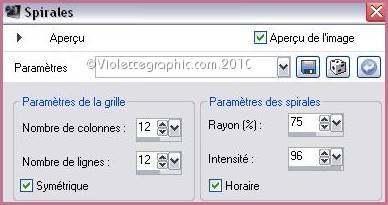
6 -
Sélection/Charger/Enregistrer une sélection/charger à
partir du disque
Charger la
sélection Vyp_rosemay01.PspSelection

**Image/recadrer sur la sélection
7 - Couches/Fusionner Tout
**Effets/Effets de bords/Accentuer
8 - Couches/Nouveau calque
Activer l'outil sélection/clic sur Sélection
Personnalisée
Placer ces chiffres

**Remplir de couleur #aa5068
**Sélection/modifier/Contracter de 3 pixels

Appuyer sur la touche "Suppr"
Gardé sélectionné
9 - Couches/Nouveau calque
Remplir
de couleur #d490a7
10 - Couches/Nouveau calque
avant-plan couleur
#f8c8de / arrière-plan couleur #aa5068
Configurer un dégradé
halo/Répétition: 0/Inverser coché
Installer la texture : Tramage 7
texture Tramage 7 :
ICI
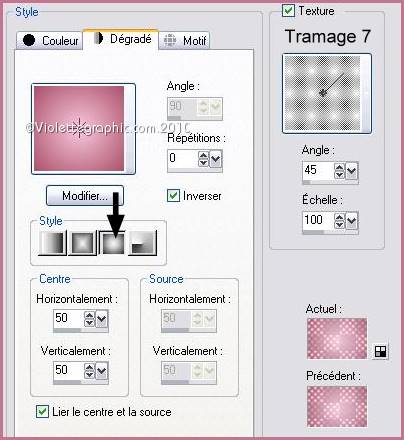
Remplir la sélection
**Réglages/Netteté/Netteté
**Sélection/Ne rien sélectionner
**Couches/Fusionner le
calque du dessous
11 - Couches/Agencer/déplacer vers le bas
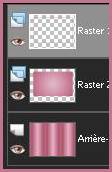
12 - Activer le calque
supérieur
Avec la baguette magique /sélectionner le
petit cadre

**Effets/Effets 3D/Ombre
Portée : 2/2/40/2/noir
**Sélection/Ne rien sélectionner
13 - Couches/Fusionner le calque du dessous
Effets/Effets 3D/Ombre
Portée : 0/0/60/25/noir
14
- Activer le tube Chrismist_water_c63.pspimage
Modifier/Copier/Modifier/Coller
comme nouveau calque
Image/Redimensionner à 120%/décocher " tous les calques"
Effets/Effets d'image/décalage :

Mode calque: Luminance héritée
Opacité sur 60%
**Réglages/Flou/Flou gaussien : 10

**Effets/Effets de textures/Store:

15
- Activer le tube ANI-2008-17.pspimage
Modifier/Copier/Modifier/Coller
comme nouveau calque
Image/Miroir
Effets/Effets d'image/décalage :
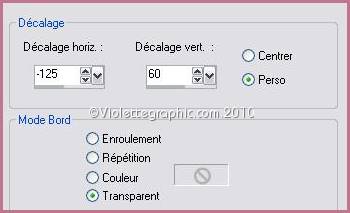
Mode calque: Luminance héritée
**Avec l'outil gomme configuré ainsi :

effacer doucement le bord inférieur du tube
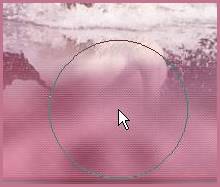
16 - Couches/Dupliquer
Mode calque: Ecran
**Dupliquer une seconde fois
17
- Activer le tube Mtm-photos 129-18 Jan 20080.pspimage
Modifier/Copier/Modifier/Coller
comme nouveau calque
Image/Redimensionner à 85%/décocher " tous les calques"
Effets/Effets d'image/décalage :
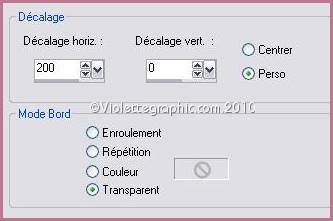
18 - Couches/Dupliquer
19 - Activer le calque du tube original
**Réglages/Flou/Flou gaussien :
rayon : 10
**Effets/Effets de Déformation/Vent : vers
la droite/Intensité : 100
**Effets/Effets de Déformation/Vent : vers
la gauche/Intensité : 100
**Effets/Effets de textures/Store réglages précédents
20 - Activer le calque de la copie
Effets/Effets 3D/Ombre
Portée : 0/0/60/25/couleur #630722
21 - Effets/Xero XL/Porcelain réglages suivants :
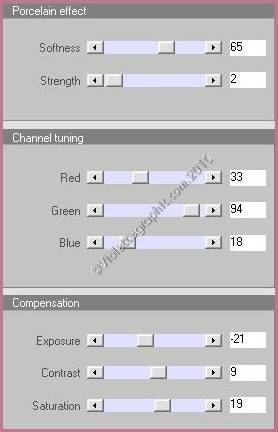
22 - Effets/Xero XL/Nostalgia réglages suivants :
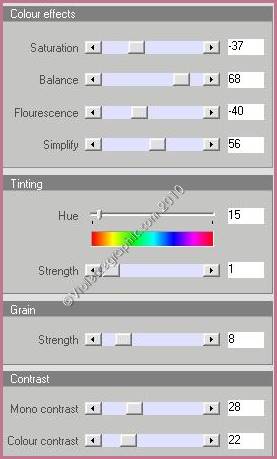
23 - Couches/Nouveau calque
Activer l'outil sélection/clic sur Sélection
Personnalisée
Placer ces chiffres

Remplir de couleur
#f8c8de
**Effets/Effets de textures/Store réglages précédents
**Effets/Effets de Déformation/Vent : vers
la gauche/Intensité : 100
**Sélection/Ne rien sélectionner
**Effets/Effets 3D/Ombre
Portée :

24 - Activer l'outil
Texte/Police
BlackChancery/Taille:
60/Trait : 1/ vectoriel
avant-plan
couleur #aa5068 / arrière-plan couleur #f8c8de

Entrer le texte :
Rosemay
clic sur Appliquer
Couches/Transformer le calque
d 'arrière-plan
Placer comme sur l'image finale
**Effets/Effets 3D/Ombre
Portée : 1/1/50/1/couleur #630621
25 - Couches/Dupliquer
Placer comme sur l'image finale
Mode de calque :
Lumière Douce
Opacité à 80%
26 - Image/Ajouter des bordures : 2 pixels
couleur #630722
27 - Image/Ajouter des bordures : 40 pixels
couleur #ffffff
Sélectionner avec la baguette magique
Remplir de
dégradé
linéaire angle: 90°/Répétitions: 11

**Réglages/Flou/Flou gaussien : rayon : 20
**Effets/pentacom/Color dot réglages par défaut
**Couches/Transformer le calque
d 'arrière-plan
28 - Sélection/Inverser
** Effets/Effets 3D/Ombre Portée : 0/0/50/15/couleur #630621
Sélection/ne rien sélectionner
29 - Image/Ajouter des bordures : 2 pixels
couleur #630722
30
- Placer votre signature
31 -Calques/Fusionner Tout
32 - Exporter en JPEG
Optimisé
Une autre
version:
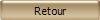
***
18
Avril 2008
Actualisé le 21 Juillet 2010
***

|